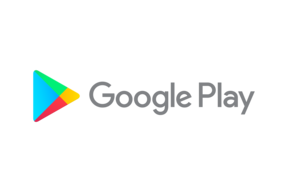Activer avec Steam:
- Téléchargez et installez le client Steam sur votre PC.
- Ouvrez le client Steam, connectez-vous et repérez l'onglet Jeux dans le menu du haut. Cliquez dessus et sélectionnez « Activer un produit sur Steam... ».

- Entrez votre code unique qui est affiché sur la page « Commandes » de CDKeys.com et suivez les instructions pour l'activer.

- Votre jeu est maintenant visible dans l'onglet « Bibliothèque » et peut être téléchargé/installé lorsque vous êtes prêt.
Vous pouvez trouver une aide supplémentaire pour le client Steam ici :
https://help.steampowered.com/en/wizard/HelpWithSteam
Activer avec ArenaNet

- Dans un navigateur web, accédez à : https://account.arena.net/login
- Enregistrez un nouveau compte ou connectez-vous au compte sur lequel vous souhaitez utiliser votre code
- Cliquez sur le bouton « Utiliser un code » sur la page « Vue d'ensemble », entrez votre code unique qui est affiché sur la page « Commande » de CDKeys.com, puis cliquez sur « Soumettre ».


ACTIVER LES GEMMES AVEC ARENA
- Connectez-vous au compte Guild Wars 2 sur lequel vous souhaitez déverrouiller les gemmes.
- Ouvrez la fenêtre de la Compagnie commerciale du Lion noir. Vous pouvez également cliquer sur l'icône en forme de tête de lion située en haut à gauche de votre écran.
- Cliquez sur le bouton "Code" situé en haut à gauche de la fenêtre de la page d'accueil de la boutique.

- Saisissez votre code unique se trouvant sur la page "Commandes" de CDKeys.com, dans le champ intitulé : "Veuillez saisir votre code à gemmes".
- Cliquez sur "Échanger".
Activer avec Battle.net

- Dans un navigateur web, accédez à : https://battle.net/account/management/claim-code.html
- Créez un compte Blizzard gratuit ou connectez-vous au compte sur lequel vous souhaitez utiliser votre code.
- Cliquez sur le bouton « Activer un code » sur la page « Vue d'ensemble », entrez votre code unique qui est affiché sur la page « Commande » de CDKeys.com.
- Cliquez sur « Activer un code », puis suivez les instructions pour télécharger le jeu sur votre PC
- Vous pouvez ensuite lancer le jeu en utilisant l'application de bureau Battle.net qui se trouve ici : https://us.battle.net/support/en/article/25949

- Vous pouvez trouver une aide supplémentaire concernant le processus d'activation et le client de Blizzard.net ici : https://us.battle.net/support/en/help/
Activer avec Bethesda

- Téléchargez et installez le lanceur Bethesda sur votre PC, puis inscrivez-vous et connectez-vous:
https://bethesda.net/en/game/bethesda-launcher, then sign up and log in. - Sélectionnez le menu dans le coin supérieur gauche et cliquez sur « Utiliser un code »
- Entrez votre code unique qui est affiché sur la page « Commande » de CDKeys.com et suivez les instructions pour l'activer.


Activer avec Epic Games
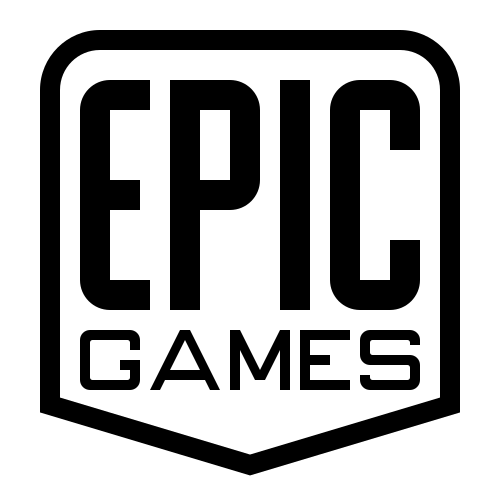
- Téléchargez et installez le lanceur Epic Games, puis connectez-vous :
(https://www.epicgames.com/fortnite/en-US/download). - Après vous être connecté, cliquez sur le nom de votre compte dans le coin inférieur gauche du lanceur, puis sélectionnez « Utiliser code » dans le menu.

- Saisissez le code unique qui figure sur votre page Commandes sur CDKeys.com, puis suivez les instructions pour procéder à l’activation.

Activer avec EVE Online
- Connectez-vous à votre compte EVE Online (ou créez-en un) sur la page web officielle d'EVE Online :
https://secure.eveonline.com/signup/. - Faites défiler la page jusqu'au bas de page et cliquez sur « Activer un code ».

- Entrez votre code unique qui est affiché sur la page « Commande » de CDKeys.com et suivez les instructions pour l'activer.

Activer avec GOG.com
Comment installer Cyberpunk 2077
- Téléchargez et installez l'application GOG GALAXY 2.0.
- Lancez l'application. Vous devrez créer un compte gratuit GOG ou vous connecter à un compte existant.
- En haut de la fenêtre de l'application, lorsque vous êtes sur l'affichage « Récent », cliquez sur « + Ajouter des jeux & des amis » et « Utiliser le code GOG ».
- Entrez votre code unique qui est affiché sur la page « Commandes » de CDKeys.com et suivez les instructions pour l'activer.
- Confirmez l'obtention du jeu. Il sera ajouté à votre compte GOG.
- Suivez les instructions qui s'affichent à l'écran pour télécharger et installer le jeu.
Web Browser
- Ouvrez un navigateur web, et naviguez jusqu'à la page de remboursement des clés GOG. (https://www.gog.com/redeem)
- Créez un compte ou connectez-vous si nécessaire.
- Entrez votre code unique qui est affiché sur la page « Commande » de CDKeys.com et suivez les instructions pour l'activer.

Activer avec le Rockstar Social Club

- Connectez-vous à votre compte Rockstar (ou créez-en un) sur la page web du Rockstar Social Club : (http://socialclub.rockstargames.com/activate)
- Sélectionnez « Utiliser le code Rockstar », puis collez la clé située dans la page « Commandes » sur CDKeys.com.

- Sélectionnez « Confirmer », puis suivez les instructions pour télécharger et installer le jeu sur votre PC. Vous pouvez trouver une aide supplémentaire auprès de Rockstar Social Club ici : https://support.rockstargames.com/

Activate with Mog Station
FFXIV Base Game or Expansion
- Go to the following URL:
https://secure.square-enix.com/account/app/svc/mogstation/ - Log in with your Square Enix/Final Fantasy XIV credentials.
- On the landing page you will find “Enter Expansion Registration Code” - click it and continue.

- Scroll below and you will find the code entry boxes, enter your unique code that’s displayed on the ‘Orders’ page of CDKeys.com and click ‘Next’. Confirm the game/expansion which you entered and press continue to add the game to your account.

- The product is now activated on your account and available to play through the Final Fantasy XIV or Steam client.
60 Day Time Card
- Go to the following url:
https://secure.square-enix.com/account/app/svc/mogstation/ - Log in with your Square Enix/Final Fantasy XIV credentials.
- On the landing page, scroll down and you will see “Add Game Time Card” select this option.

- Scroll below and you will find the code entry boxes, enter your unique code that’s displayed on the ‘Orders’ page of CDKeys.com and click next. It will now let you confirm the addition of 60 days of play time to your account. Press enter to continue.

- The play time is now added to your account.
Activer avec The Elder Scrolls Online

- Rendez-vous à :https://account.elderscrollsonline.com/,puis connectez-vous ou inscrivez-vous
- Une fois connecté, cliquez sur « Utiliser le code ».

- Entrez votre code unique qui est affiché sur la page « Commande » de CDKeys.com et suivez les instructions pour activer.

ACTIVATION AVEC UBISOFT CONNECT

- Téléchargez la dernière version d' Ubisoft Connect PC et connectez-vous (Vous devrez peut-être créer un compte si vous ne vous êtes pas encore connecté).
- Sélectionnez l'icône des lignes en haut à gauche de la fenêtre.

- Choisissez Activer une clé.

- Saisissez votre code unique qui s'affiche sur la page « Commandes » de CDKeys.com dans le champ Code d'activation.

- Sélectionnez Activer.
Activation avec Xbox

Xbox One
- Enregistrez-vous sur votre Xbox One (assurez-vous d’être connecté sur le compte Microsoft avec lequel vous souhaitez utiliser le code).
- Appuyez sur le bouton Xbox pour ouvrir la notice, puis sélectionnez le menu Accueil.
- Choisissez le menu Store.
- Sélectionnez l’option Utiliser un code.
- Renseignez le code de 25 caractères affiché sur la page “Commander” de CDKeys.com, puis suivez les instructions. Ne vous souciez pas des traits d’union,le système s’en occupe à votre place..
Remarque : si vous ne pouvez pas localiser Store, faites défiler vers le bas jusqu’à l’option “ Ajouter plus” sur l’écran d’accueil et sélectionnez l'onglet Store. (Vous devrez peut-être sélectionner l’option “Voir toutes les suggestions”). Puis sélectionnez Ajouter à la page d’accueil”.
Xbox Series X et Series S
- Enregistrez-vous sur votre Xbox One (assurez-vous d’être connecté sur le compte Microsoft avec lequel vous souhaitez utiliser le code).Sélectionnez l’application Microsoft Store depuis votre écran d’accueil ou effectuez la recherche.
- Faites défiler vers le bas jusqu’à l’option “Utiliser le code” (situé sur le côté gauche (sous le nom de votre compte).)
- Scroll down to "Redeem Code" (on the left-hand side (under your account name).)
- Renseignez le code de 25 caractères affiché sur la page “Commander” de CDKeys.com, puis suivez les instructions. Ne vous souciez pas des traits d’union,le système s’en occupe à votre place.
Remarque : si vous ne pouvez pas localiser Store, faites défiler vers le bas jusqu’à l’option “ Ajouter plus” sur l’écran d’accueil et sélectionnez l'onglet Store (Vous devrez peut-être sélectionner l’option “Voir toutes les suggestions”). Puis sélectionnez Ajouter à la page d’accueil”.
Navigateur Internet
- Chargez un navigateur internet et rendez-vous sur cette adresse: https://redeem.microsoft.com/enter
- Enregistrez-vous avec vos identifiants de compte Microsoft..
- Renseignez votre code unique qui est affiché sur la page Commander de CDKeys.com et suivez les instructions pour l’activation. Ne vous souciez pas des traits d’union,le système s’en occupe à votre place.

Windows 10
- Enregistrez-vous sur votre ordinateur (assurez-vous d’être connecté sur le compte Microsoft avec lequel vous souhaitez utiliser le code).
- Appuyez sur le bouton Démarrer, tapez Store, puis sélectionnez Microsoft Store.
- Sélectionnez “Plus”… > Utiliser un code.
- Sélectionnez “Utiliser un code”.
- Renseignez le code de 25 caractères affiché sur la page “Commander” de CDKeys.com, puis suivez les instructions. Ne vous souciez pas des traits d’union,le système s’en occupe à votre place.
Appareil mobile Androïd / Windows 10
- Ouvrez l’application mobile Xbox, puis enregistrez-vous (assurez-vous d’être connecté sur le compte Microsoft avec lequel vous souhaitez utiliser le code).
- Appuyez sur le bouton Menu dans le coin supérieur gauche.
- Sélectionnez Microsoft Store à partir de cette liste, puis choisissez Utiliser un code
- Sélectionnez “Utiliser un code”.
- Renseignez le code de 25 caractères affiché sur la page “Commander” de CDKeys.com, puis suivez les instructions. Ne vous souciez pas des traits d’union,le système s’en occupe à votre place.
Appareil mobile iOS
- Rendez-vous sur https://redeem.microsoft.com.
- Renseignez le code de 25 caractères affiché sur la page “Commander” de CDKeys.com, puis suivez les instructions. Ne vous souciez pas des traits d’union,le système s’en occupe à votre place.
Application Console Xbox Companion sur Windows 10
- Sur votre ordinateur, appuyez sur le bouton Démarrer , puis sélectionnez Console Xbox Companion depuis la liste des applications.
- Assurez-vous d’être connecté sur le compte avec lequel vous souhaitez utiliser le code. Si vous devez vous enregistrer avec un autre compte, sélectionnez votre avatar de joueur sur la barre de navigation à gauche , puis sélectionnez « Se déconnecter » puis enregistrez-vous avec le compte approprié.
- Choisissez Microsoft Store à partir de la barre de navigation à gauche , puis sélectionnez « Utiliser un code ».
- Renseignez le code de 25 caractères affiché sur la page “Commander” de CDKeys.com, puis suivez les instructions. Ne vous souciez pas des traits d’union,le système s’en occupe à votre place.

Xbox 360
- Enregistrez-vous sur votre Xbox 360 (assurez-vous d’être connecté sur le compte Microsoft avec lequel vous souhaitez utiliser le code).
- Appuyez sur le bouton Xbox Guide sur votre manette.
- Sélectionnez Jeux et Applications, puis choisissez « Utiliser un code ».
- Renseignez le code de 25 caractères affiché sur la page “Commander” de CDKeys.com, puis suivez les instructions. Ne vous souciez pas des traits d’union,le système s’en occupe à votre place.
Activer avec PlayStation

Navigateur Web
- Ouvrez votre navigateur, accédez au lien (https://store.playstation.com/), puis connectez-vous à votre compte PSN.
- Cliquez sur l’émoticône dans le coin supérieur droit du navigateur.
- Dans le menu déroulant, cliquez sur Utiliser des codes.

- Saisissez le code unique qui figure sur votre page Commandes sur CDKeys.com, puis suivez les instructions pour procéder à l’activation.
Merci de prendre en compte que EA App n'est disponible que pour Windows. Téléchargez le client Origin pour MacOS.
Activation avec EA App :
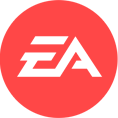
- Cliquez ici,pour télécharger EA App pour Windows
- Connectez-vous à votre compte EA
- Ouvrez Ma Collection
- Sélectionnez Utiliser code
- Saisissez le code unique qui s'affiche sur la page « Commandes » de CDKeys.com et suivez les instructions pour procéder à l'activation.
Activation avec le Client Origin :
Pour Windows:
- Connectez-vous au compte EA auquel vous souhaitez ajouter le jeu.
- Cliquez sur le menu Origin
- Sélectionnez Utiliser un code produit
- Saisissez le code unique qui s'affiche sur la page « Commandes » de CDKeys.com et suivez les instructions pour procéder à l'activation.
Sur Mac :
- Connectez-vous au compte EA auquel vous souhaitez ajouter le jeu.
- Dans le menu supérieur de votre ordinateur, sélectionnez Jeux puis Utiliser un code produit.
- Saisissez le code unique qui s'affiche sur la page « Commandes » de CDKeys.com et suivez les instructions pour procéder à l'activation.
Échanger une carte cadeau EA :
- Accédez à vos paramètres Compte EA et facturation.
- Cliquez sur Moyens de paiement.
- À côté de Portefeuille EA, cliquez sur Ajouter plus.
- Saisissez votre code de carte cadeau EA qui s'affiche sur la page "Commandes" de CDKeys.com.
- Lisez et acceptez les Conditions d'utilisation.
- Cliquez sur Envoyer.
Procédure concernant l'échange d'un code de téléchargement dans le Nintendo eShop pour Nintendo Switch.
informations complémentaires
- Une connexion Internet et un compte Nintendo sont nécessaires pour accéder au Nintendo eShop pour Nintendo Switch.
- Si vous avez besoin d’aide afin d'échanger un code pour un abonnement au Nintendo Switch Online, veuillez cliquer ici..
Merci de suivre les étapes suivantes :
- Sélectionnez « Nintendo eShop » dans le menu HOME pour vous rendre dans le Nintendo eShop.
- Sélectionnez le compte que vous souhaitez utiliser.
- Sélectionnez « Enregistrer un code » sur la gauche de l'écran.
- Entrez les 16 caractères de votre code de téléchargement.
- Certaines cartes de téléchargement de logiciel disponibles en boutiques présentent à la fois un numéro de contrôle et un code de téléchargement. Veillez à bien entrer le code de téléchargement (qui commence généralement par un B, sans trait d'union dans le numéro) et pas le numéro de contrôle (qui commence généralement par un S, avec des traits d'union).
- Toutes les lettres et symboles qui ne sont pas utilisés dans les codes de téléchargement (O, I, Z, virgule, trait d'union, etc.) sont désactivés sur le clavier virtuel.
- Sélectionnez « OK ». Le téléchargement du logiciel débutera dès que le code est confirmé.
- L'icône du logiciel apparaît dans le menu HOME accompagnée d'une barre d'avancement. La barre disparaît dès que le téléchargement du logiciel est terminé.
Activer avec Windows 10
Navigateur web
- Chargez un navigateur internet et accédez à cette adresse : https://redeem.microsoft.com/enter
- Connectez-vous avec vos identifiants de compte Microsoft.
- Entrez votre code unique qui est affiché sur la page « Commandes » de CDKeys.com et suivez les instructions pour l'activer. Vous pouvez trouver une assistance supplémentaire pour votre compte Xbox Live ici: https://support.xbox.com/en-US/contact-us

Application Xbox
- Téléchargez l'application Xbox sur votre PC Windows 10.
- Connectez-vous au compte microsoft sur lequel vous souhaitez utiliser votre code.
- Sélectionnez l'icône de votre jeu dans le coin supérieur droit, puis cliquez sur Paramètres.
- Sélectionnez « Utiliser un code ».
- Entrez votre code unique qui est affiché sur la page « Commandes » de CDKeys.com et suivez les instructions pour l'activer.
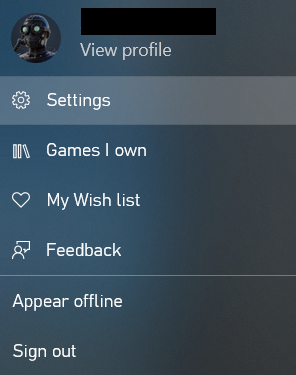

Microsoft Store
- Ouvrez l'application Microsoft Store sur votre PC Windows 10
- Cliquez sur les 3 points dans le coin supérieur droit de l'application
- Sélectionnez « Utiliser un code ».
- Entrez votre code unique qui est affiché sur la page « Commandes » de CDKeys.com et suivez les instructions pour l'activer.


Appareil Android
- Sur votre appareil Android, ouvrez l'application Google Play Store.
- Appuyez sur Menu. Racheter.
- Entrez le code figurant dans votre courriel cdkeys.com
- Appuyez sur Racheter.
Navigateur web
- Visitez https://play.google.com/store et connectez-vous au compte Google où vous souhaitez racheter votre bon
- Sélectionnez « Racheter » dans le menu à gauche de la page

- Collez le code qui vous a été fourni dans le courriel de cdkeys.com
- Cliquez sur « Racheter » pour activer votre bon

Activer avec Rockstar
Site web:
- Connectez-vous à votre compte Rockstar (ou créez-en un) sur la page web du Rockstar Social Club : (http://socialclub.rockstargames.com/activate)
- Sélectionnez « Utiliser le code Rockstar », puis collez la clé située dans la page « Commandes » sur CDKeys.com.

- Sélectionnez « Confirmer », puis suivez les instructions pour télécharger et installer le jeu sur votre PC. Vous pouvez trouver une aide supplémentaire auprès de Rockstar Social Club ici : https://support.rockstargames.com/
Launcher:
- Téléchargez et installez le Rockstar Games Launcher, puis connectez-vous : https://socialclub.rockstargames.com/rockstar-games-launcher
- Cliquez sur le bouton de menu dans le coin supérieur droit et sélectionnez le code à utiliser.
- Entrez votre code unique qui est affiché sur la page « Commande » de CDKeys.com et suivez les instructions pour activer.


Activer avec NowTV
- Rendez-vous sur la page suivante et connectez-vous à votre compte NowTV:
https://account.nowtv.com/passes - Cliquez sur le bouton Utiliser un bon
- Saisissez le code unique qui figure sur votre page Commandes sur CDKeys.com, puis suivez les instructions pour procéder à l’activation.

Activer avec Mojang

- Rendez-vous sur la page:https://www.minecraft.net/en-us/redeem puis connectez-vous à votre compte Minecraft ou créez-en un.
- Saisissez le code unique qui figure sur votre page Commandes sur CDKeys.com.
- Indiquez votre nom de profil Minecraft, puis cliquez sur Échanger.

Activer avec PUBG Mobile:

- Visitez le site web de Midasbuy: https://www.midasbuy.com/midasbuy/ot/redeem/pubgm
- Connectez-vous/Créez votre compte Midasbuy
- Entrez votre identifiant de joueur
- Entrez votre code unique qui est affiché sur la page "Mes Commandes" de CDKeys.com et cliquez sur "Ok".
Activation avec Battlestate Games :
- Rendez-vous sur :https://www.escapefromtarkov.com/
- Enregistrez-vous ou connectez-vous à votre compte.
- Sous l'onglet "Profil", sélectionnez "Activer le code promotionnel".

- Saisissez le code unique qui s'affiche sur la page "Commandes" de CDKeys.com et suivez les instructions d'activation.
- Une fois le code activé, vous serez invité à installer le lanceur de jeux Battlestate.
Comment activer votre bon d'achat Amazon
- Allez sur votre compte
- Cliquez sur Cartes cadeaux.

- Cliquez sur Échanger une carte cadeau
- Entrez votre code unique qui est affiché sur la page "Commandes" de CDKeys.com et appliquez le montant à votre solde Amazon.

Comment activer votre bon Razer Gold
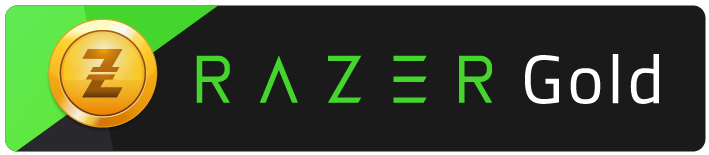
- Allez sur gold.razer.com et connectez-vous à votre compte Razer Gold.
- Cliquez sur [Reload Now] et sélectionnez Razer Gold PIN comme méthode de paiement.
- Saisissez le PIN de série Razer Gold qui est affiché sur la page "Commandes" de CDKeys.com.
Activate with Roblox:
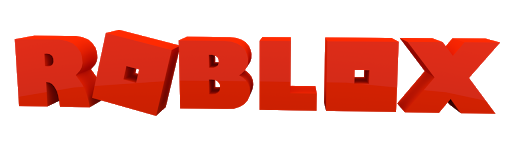
Comment activer votre bon d'achat Roblox
- Connectez-vous à votre compte sur un navigateur
- Allez sur la page de remboursement de la carte cadeau
- Saisissez le code unique qui s'affiche sur la page "Commandes" de CDKeys.com.
- Sélectionnez Échanger pour ajouter le crédit ou les Robux à votre compte.

Activeren van uw Free Fire Diamonds
- Connectez-vous àhttps://shop2game.com/app
- Sélectionnez Free Fire
- Sélectionnez une option de connexion
- Si l'option de connexion avec l'ID du joueur est sélectionnée, saisissez votre identifiant du jeu
- Sélectionnez Garena Voucher
- Saisissez le code unique qui s'affiche sur la page "Commandes" de CDKeys.com et suivez les instructions pour l'activer.
Comment utiliser votre code Mobile Legends

- Rendez-vous sur : https://m.mobilelegends.com/en/codexchange
- Saisissez le code unique qui s'affiche sur la page "Commandes" de CDKeys.com.
- Saisissez l'identifiant de votre compte (vous le trouverez dans votre profil de jeu).
- Sélectionnez "Envoyer". Vous recevrez alors un message dans le jeu avec un code, que vous pourrez copier et coller dans la case "Code de vérification" du site Web.
- Une fois que vous avez terminé, cliquez sur "Envoyer" et vos récompenses devraient arriver dans la boîte aux réception du jeu sous peu !
Comment activer Call of Duty : Modern Warfare III Beta
- Pour activer le code, rendez-vous sur : www.callofduty.com/betaredeem.
- Vous devez vous connecter avec un compte Call of Duty et sélectionner votre plateforme de jeu et votre région.
- La page d’activation confirmera votre inscription à la bêta de Call of Duty : Modern Warfare III.
- Après avoir validé votre accès à la bêta, le jeu devrait être disponible au téléchargement - aucune autre étape n'est requise. Si vous avez besoin d’aide, n’hésitez pas à consulter la FAQ ou à contacter l'équipe d'assistance d'Activision.
ACTIVATION AVEC EPIC GAMES

Échanger vos V-bucks sur PC/MOBILE/NINTENDO SWITCH
- Connectez-vous à votre compte Epic Games ici.
- Dirigez la souris vers votre nom dans le coin supérieur droit et cliquez sur « Carte V-bucks ».

- Cliquez sur « Démarrer » pour lancer le processus d'échange

- Entrez le code unique se trouvant sur la page « Commandes » de CDKeys.com et cliquez sur « Suivant »

- Sélectionnez la plate-forme sur laquelle vous souhaitez échanger la carte V-Bucks, puis cliquez sur « Suivant ». Remarque : si la plateforme sur laquelle vous souhaitez échanger votre carte ne s’affiche pas, vérifiez le compte Epic auquel vous êtes connecté, car cette étape ne montrera que le(s) appareil(s) lié(s) au compte auquel vous êtes actuellement connecté

- Vérifiez les informations et assurez-vous que le compte Epic, l’appareil et le nouveau solde sont corrects, puis cliquez sur Confirmer. Si vous avez échangé les V-Bucks sur un PC, une Switch ou un appareil mobile, vous pouvez directement lancer Fortnite et dépenser vos V-Bucks !.

Échanger vos V-Bucks sur XBOX/Playstation
- Connectez-vous à votre compte Epic Games ici.
- Dirigez la souris vers votre nom dans le coin supérieur droit et cliquez sur « Carte V-bucks »

- Cliquez sur « Démarrer » pour lancer le processus d'échange

- Entrez le code unique se trouvant sur la page « Commandes » de CDKeys.com et cliquez sur « Suivant »

- Sélectionnez la plate-forme sur laquelle vous souhaitez échanger la carte V-Bucks, puis cliquez sur « Suivant ». Remarque : si la plateforme sur laquelle vous souhaitez échanger votre carte ne s’affiche pas, vérifiez le compte Epic auquel vous êtes connecté, car cette étape ne montrera que le(s) appareil(s) lié(s) au compte auquel vous êtes actuellement connecté.

- Vérifiez les informations et assurez-vous que le compte Epic, l’appareil et le nouveau solde sont corrects, puis cliquez sur Confirmer.

- Si vous avez échangé les V-Bucks pour votre XBOX/Playstation, un deuxième code sera généré et vous devrez le saisir dans votre compte Microsoft/Sony pour finaliser l'échange.

- Le site Internet d'échange des V-Bucks vous demandera de vous connecter à votre compte externe.
Remarque:veillez à vous connecter au compte qui est lié à votre compte Epic.Vous pouvez consulter ce lien lien pour obtenir de l'aide concernant l'échange de votre code sur Xbox. Vous pouvez consulter ce lien pour obtenir de l'aide concernant l'échange de votre code sur Playstation
ACTIVER MINECRAFT AVEC MICROSOFT :
Remarque : Vous aurez besoin d'un compte Microsoft actif afin d’utiliser le code. Cliquez sur le lien pour découvrir comment transférer votre compte Mojang vers un compte Microsoft
ÉCHANGER ÉDITIONS JAVA
- Cliquez sur ce lien et connectez-vous à un compte Microsoft

- Entrez le code unique se trouvant sur la page « Commandes » de CDKeys.com dans le champ « Code ».

- Pour télécharger le jeu, rendez-vous dans launcher de Minecraft et cliquez sur "Télécharger le Launcher". Choisissez la destination du fichier selon vos préférences, puis exécutez le programme pour l'installer.
- Lancez le launcher de Minecraft, puis connectez-vous au jeu avec votre compte Microsoft.
ÉCHANGER ÉDITIONS JAVA ET BEDROCK
- Cliquez sur ce lien et connectez-vous à un compte Microsoft
- Entrez le code unique se trouvant sur la page « Commandes » de CDKeys.com dans le champ « Code ».

- Pour télécharger le jeu, rendez-vous dans launcher de Minecraft et cliquez sur "Télécharger le Launcher". Choisissez la destination du fichier selon vos préférences, puis exécutez le programme pour l'installer.
- Lancez le launcher de Minecraft, puis connectez-vous au jeu avec votre compte Microsoft.
ÉCHANGER MINECRAFT REALMS PLUS
- Cliquez sur ce lien et connectez-vous à un compte Microsoft
- Saisissez le code unique qui s'affiche sur la page "Commandes" de CDKeys.com et suivez les instructions pour l'activer.

ACTIVATION AVEC GIANTS :

- Cliquez sur le lien pour accéder au portail de téléchargement de ‘Giants’.
- Entrez votre code unique se trouvant sur la page 'Commandes' de CDKeys.com et cliquez sur 'Télécharger'

- Vous aurez alors accès aux fichiers d'installation que vous pourrez télécharger et installer.
ACTIVATION DES DLCS AVEC GIANTS
- Cliquez sur le lien pour accéder au portail de téléchargement du contenu téléchargeable additionnel/DLC
- Entrez votre code unique se trouvant sur la page 'Commandes' de CDKeys.com et sélectionnez la version Windows ou Mac, puis cliquez sur télécharger.


- Après avoir activé la clé, cliquez sur 'Enregistrer le fichier' pour télécharger le contenu téléchargeable additionnel sur votre bureau

Activer avec Football Manager

- Allez sur https://redeem.footballmanager.com/
- Saisissez le code unique qui s'affiche sur la page "Commandes" de CDKeys.com.
ACTIVATION AVEC APPLE
Utilisation d’une carte cadeau avec votre iPhone, iPad ou iPod touch :
- Ouvrez l’app App Store.
- En haut de l’écran, touchez le bouton de connexion ou votre photo.
- Cliquez sur « Utiliser une carte cadeau ou un code ». Si vous ne voyez pas le bouton « Utiliser une carte cadeau ou un code », connectez-vous à l’aide de votre identifiant Apple.
- Saisissez votre code unique qui s'affiche sur la page « Commandes » de CDKeys.com et suivez les instructions d’activation.
Utilisation d’une carte cadeau sur votre Mac
- Ouvrez l’App Store.
- Cliquez sur votre nom ou sur le bouton de connexion dans la barre latérale.
- Cliquez sur Utiliser une carte cadeau.
- Saisissez votre code unique qui s'affiche sur la page « Commandes » de CDKeys.com et suivez les instructions d’activation.
Utilisation d’une carte cadeau sur un PC Windows
- Ouvrez iTunes.
- Dans la barre des menus en haut de la fenêtre iTunes, choisissez Compte.
- Sélectionnez Utiliser votre carte.
- Connectez-vous et suivez les instructions à l’écran.
Utilisation d’une carte cadeau sur votre appareil Android
- Ouvrez l’app Musique..
- Cliquez sur le bouton de menu, puis sur Compte.
- Cliquez sur Utiliser une carte cadeau ou un code.
- Saisissez votre code unique qui s'affiche sur la page « Commandes » de CDKeys.com et suivez les instructions d’activation.
ACTIVATTION AVEC SPOTIFY
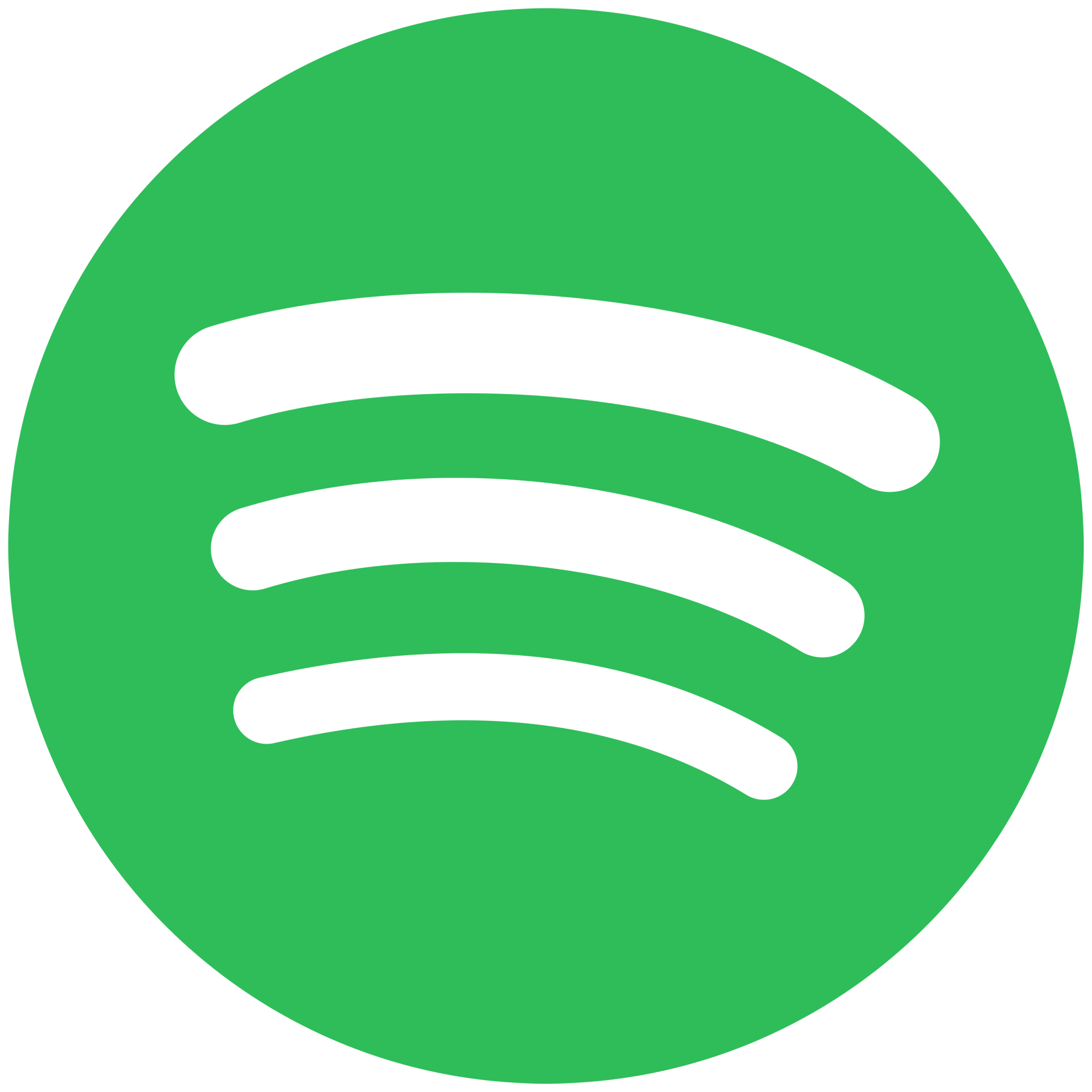
- Connectez-vous sur spotify.com/redeem
- Saisissez votre code unique qui s'affiche sur la page « Commandes » de CDKeys.com.
- Cliquez sur Activer
Comment utiliser une carte cadeau Steam/un code de portemonnaie
- Rendez vous sur le https://store.steampowered.com/account/redeemwalletcode et connectez-vous à votre compte Steam
- Saisissez le code unique qui s'affiche sur la page « Commandes » de CDKeys.com et cliquez sur « Continuer » pour utiliser le code

Comment activer votre bêta de Diablo IV
- Pour activer le code, rendez-vous sur le site suivant: https://diablo4.blizzard.com/en-us/beta-code
- Vous devez ensuite vous connecter/créer un compte Battle.net et sélectionner votre plateforme de jeu ainsi que votre région.
- Une page de confirmation vous indiquera que vous êtes inscrit à la bêta de Diablo IV.
- Si vous jouez sur PC, votre compte sera instantanément désigné comme ayant accès à la bêta.
- Si vous jouez sur console, un code spécifique à chaque plateforme vous sera envoyé à l’adresse associée à votre compte Battle.net afin de télécharger la bêta à l’approche du début de l’accès anticipé.
Comment utiliser un Code promo Tinder
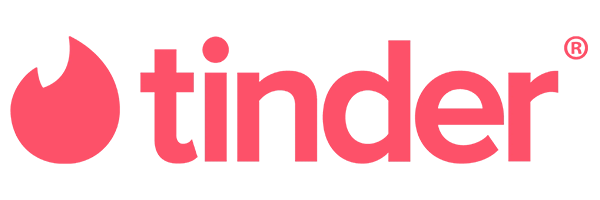
- Rendez-vous sur Tinder.com et connectez-vous à votre compte
- Appuyez sur l'icône de profil
- Faites défiler et appuyez sur Code promo
- Saisissez votre code unique affiché sur la page "Commande" de CDKeys.com et appuyez sur Envoyer

- Si on vous le demande, saisissez vos cordonnées bancaires et continuez
APPLIQUER LA RÉDUCTION AVEC TAKEAWAY
ÉTAPES POUR APPLIQUER LA RÉDUCTION SUR LE SITE :
- Inscrivez-vous ou connectez-vous à votre compte TAKEAWAY à l'adresse : https://www.takeaway.com/be
- Sur la page "Méthode de paiement", recherchez "Code Promotionnel" sous les options de paiement. Sélectionnez "Avez-vous un code ou un bon promotionnel ?", entrez votre code unique affiché sur la page "Commandes" de CDKeys.com et appuyez sur "Valider" pour appliquer votre réduction.
ÉTAPES POUR APPLIQUER LA RÉDUCTION SUR ANDROID :
- Téléchargez l'application Takeaway sur le Google play Store
- Inscrivez-vous ou connectez-vous à votre compte Takeaway
- Sous votre méthode de paiement, vous trouverez "Avez-vous un code ou un bon promotionnel ?". Saisissez votre code unique affiché sur la page "Commandes" de CDKeys.com et appuyez sur "Valider" pour appliquer votre réduction.
ÉTAPES POUR APPLIQUER LA RÉDUCTION SUR IPHONE :
- Téléchargez l'application Takeaway sur l'App store
- Inscrivez-vous ou connectez-vous à votre compte Takeaway
- Deux options s'affichent pour ajouter votre code unique affiché sur la page "Commandes" de CDKeys.com
- Sur la page "Passer votre commande", appuyez sur "Ajouter un bon d'achat ou un code promotionnel" et saisissez votre code unique affiché sur la page "Commandes" de CDKeys.com
OU
- Sous "Méthodes de paiement", appuyez sur "Ajouter un code ou un bon promotionnel" et entrez votre code unique affiché sur la page "Commandes" de CDKeys.com
APPLIQUER LA RÉDUCTION AVEC JUST EAT (FRANCE)
ÉTAPES POUR APPLIQUER LA RÉDUCTION SUR LE SITE :
- Inscrivez-vous ou connectez-vous à votre compte Just Eat à l'adresse : https://www.just-eat.fr/
- Sur la page "Méthode de paiement", recherchez "Code Promotionnel" sous les options de paiement. Sélectionnez "Avez-vous un code ou un bon promotionnel ?", entrez votre code unique affiché sur la page "Commandes" de CDKeys.com et appuyez sur "Valider" pour appliquer votre réduction.
ÉTAPES POUR APPLIQUER LA RÉDUCTION SUR ANDROID :
- Téléchargez l'application Just Eat sur le Google Play Store.
- Inscrivez-vous ou connectez-vous à votre compte Just Eat
- Sous votre méthode de paiement, vous trouverez "Avez-vous un code ou un bon promotionnel ?". Saisissez votre code unique affiché sur la page "Commandes" de CDKeys.com et appuyez sur "Valider" pour appliquer votre réduction.
ÉTAPES POUR APPLIQUER LA RÉDUCTION SUR IPHONE :
- Téléchargez l'application Just Eat sur l'App Store
- Inscrivez-vous ou connectez-vous à votre compte Just Eat
- Deux options s'affichent pour ajouter votre code unique affiché sur la page "Commandes" de CDKeys.com
- Sur la page "Passer votre commande", appuyez sur "Ajouter un code" et saisissez votre code unique affiché sur la page "Commandes" de CDKeys.com.
OU
- Sous "Méthodes de paiement", appuyez sur "Ajouter un bon" et entrez votre code unique affiché sur la page "Commandes" de CDKeys.com.
APPLIQUER LA RÉDUCTION AVEC JUST EAT (SUISSE)
ÉTAPES POUR APPLIQUER LA RÉDUCTION SUR LE SITE :
- Inscrivez-vous ou connectez-vous à votre compte Just Eat à l'adresse : https://www.just-eat.ch/
- Sur la page "Méthode de paiement", recherchez "Code Promotionnel" sous les options de paiement. Sélectionnez "Avez-vous un code ou un bon promotionnel ?", entrez votre code unique affiché sur la page "Commandes" de CDKeys.com et appuyez sur "Valider" pour appliquer votre réduction.
ÉTAPES POUR APPLIQUER LA RÉDUCTION SUR ANDROID :
- Téléchargez l'application Just Eat la Suisse sur le Google Play Store
- Inscrivez-vous ou connectez-vous à votre compte Just Eat
- Sous votre méthode de paiement, vous trouverez "Avez-vous un code ou un bon promotionnel ?". Saisissez votre code unique affiché sur la page "Commandes" de CDKeys.com et appuyez sur "Valider" pour appliquer votre réduction.
ÉTAPES POUR APPLIQUER LA RÉDUCTION SUR IPHONE :
- Téléchargez l'application Just Eat la Suisse sur l'App store
- Inscrivez-vous ou connectez-vous à votre compte Just Eat
- Deux options s'affichent pour ajouter votre code unique affiché sur la page "Commandes" de CDKeys.com
- Sur la page "Valider votre commande", appuyez sur "Ajouter un bon d'achat ou un code promotionnel" et saisissez votre code unique affiché sur la page "Commandes" de CDKeys.com
OR
- Sous "Méthodes de paiement", appuyez sur "Ajouter un code ou un bon promotionnel" et entrez votre code unique affiché sur la page "Commandes" de CDKeys.com.
APPLIQUER LA RÉDUCTION AVEC LIEFERANDO
ÉTAPES POUR APPLIQUER LA RÉDUCTION SUR LE SITE :
- Inscrivez-vous ou connectez-vous à votre compte Lieferando à l'adresse : https://www.lieferando.de/
- Sur la page "Méthode de paiement", recherchez "Code Promotionnel" sous les options de paiement. Sélectionnez "Avez-vous un code ou un bon promotionnel ?", entrez votre code unique affiché sur la page "Commandes" de CDKeys.com et appuyez sur "Valider" pour appliquer votre réduction.
ÉTAPES POUR APPLIQUER LA RÉDUCTION SUR ANDROID :
- Téléchargez l'application Lieferando depuis le Google Play Store
- Inscrivez-vous ou connectez-vous à votre compte Lieferando
- Sous votre méthode de paiement, vous trouverez "Avez-vous un code ou un bon promotionnel ?". Saisissez votre code unique affiché sur la page "Commandes" de CDKeys.com et appuyez sur "Valider" pour appliquer votre réduction.
ÉTAPES POUR APPLIQUER LA RÉDUCTION SUR IPHONE :
- Téléchargez l'application Lieferando depuis l'App Store
- Inscrivez-vous ou connectez-vous à votre compte Lieferando
- Deux options s'affichent pour ajouter votre code unique affiché sur la page "Commandes" de CDKeys.com
- Sur la page "Valider votre commande", appuyez sur "Ajouter un bon d'achat ou un code promotionnel" et saisissez votre code unique affiché sur la page "Commandes" de CDKeys.com
OR
- Sous "Méthodes de paiement", appuyez sur "Ajouter un code ou un bon promotionnel" et entrez votre code unique affiché sur la page "Commandes" de CDKeys.com.
APPLIQUER LA RÉDUCTION AVEC PYSZNE
ÉTAPES POUR APPLIQUER LA RÉDUCTION SUR LE SITE :
- Inscrivez-vous ou connectez-vous à votre compte Pyszne à l'adresse : https://www.pyszne.pl/
- Sur la page "Méthode de paiement", recherchez "Code Promotionnel" sous les options de paiement. Sélectionnez "Avez-vous un code ou un bon promotionnel ?", entrez votre code unique affiché sur la page "Commandes" de CDKeys.com et appuyez sur "Valider" pour appliquer votre réduction.
ÉTAPES POUR APPLIQUER LA RÉDUCTION SUR ANDROID :
- Téléchargez l'application Pyszne depuis le Google Play Store.
- Inscrivez-vous ou connectez-vous à votre compte Pyszne
- Sous votre méthode de paiement, vous trouverez "Avez-vous un code ou un bon promotionnel ?". Saisissez votre code unique affiché sur la page "Commandes" de CDKeys.com et appuyez sur "Valider" pour appliquer votre réduction.
ÉTAPES POUR APPLIQUER LA RÉDUCTION SUR IPHONE :
- Téléchargez l'application Pyszne depuis l'App Store
- Inscrivez-vous ou connectez-vous à votre compte Pyszne
- Deux options s'affichent pour ajouter votre code unique affiché sur la page "Commandes" de CDKeys.com
- Sur la page "Passer votre commande", appuyez sur "Ajouter un code" et saisissez votre code unique affiché sur la page "Commandes" de CDKeys.com.
OF
- Sous "Méthodes de paiement", appuyez sur "Ajouter un bon" et entrez votre code unique affiché sur la page "Commandes" de CDKeys.com.
APPLIQUER LA RÉDUCTION AVEC THUISBEZORGD
ÉTAPES POUR APPLIQUER LA RÉDUCTION SUR LE SITE :
- Inscrivez-vous ou connectez-vous à votre compte Thuisbezorgd à l'adresse : https://www.thuisbezorgd.nl/
- Sur la page "Méthode de paiement", recherchez "Code Promotionnel" sous les options de paiement. Sélectionnez "Avez-vous un code ou un bon promotionnel ?", entrez votre code unique affiché sur la page "Commandes" de CDKeys.com et appuyez sur "Valider" pour appliquer votre réduction.
ÉTAPES POUR APPLIQUER LA RÉDUCTION SUR ANDROID :
- Téléchargez l'application Thuisbezorgd depuis le Google Play Store.
- Inscrivez-vous ou connectez-vous à votre compte Thuisbezorgd
- Sous votre méthode de paiement, vous trouverez "Avez-vous un code ou un bon promotionnel ?". Saisissez votre code unique affiché sur la page "Commandes" de CDKeys.com et appuyez sur "Valider" pour appliquer votre réduction
ÉTAPES POUR APPLIQUER LA RÉDUCTION SUR IPHONE :
- Téléchargez l'application Thuisbezorgd depuis l'App Store.
- Inscrivez-vous ou connectez-vous à votre compte Thuisbezorgd
- Deux options s'affichent pour ajouter votre code unique affiché sur la page "Commandes" de CDKeys.com
- Sur la page "Passer votre commande", appuyez sur "Ajouter un code" et saisissez votre code unique affiché sur la page "Commandes" de CDKeys.com.
OU
- Sous "Méthodes de paiement", appuyez sur "Ajouter un bon" et entrez votre code unique affiché sur la page "Commandes" de CDKeys.com.
ACTIVER NCOIN AVEC UN COMPTE NCSOFT
- Connectez-vous à votre compte NCSoft et sélectionnez "Appliquer un code".

- Saisissez le code unique qui s'affiche sur la page "Commandes" de CDKeys.com, sélectionnez "Activation", puis suivez les instructions.

ÉCHANGE KARMA KOIN/NEXON GAME CARD
- Rendez-vous sur NEXON
- Connectez-vous à votre compte et cliquez sur "Acheter des NX" dans le coin supérieur droit
- Sélectionnez l'article que vous souhaitez acheter et procédez au paiement
- En dessous de "Méthode de paiement", sélectionnez Karma Koin/Nexon Game Card

- Saisissez le code unique qui s'affiche sur la page "Commandes" de CDKeys.com et suivez les instructions à l'écran pour compléter la transaction.
ÉCHANGE ABONNEMENT RUNESCAPE
- Créez/connectez-vous à votre compte Runescape
- Saisissez le code unique qui s'affiche sur la page "Commandes" de CDKeys.com. et cliquez sur "Échanger"

Activation avec GOG
- Cliquez sur "Obtenir votre clé" se trouvant dans l'e-mail de confirmation de votre commande pour accéder à votre code sur CDKeys.com

- Cliquez sur "Obtenir le code" puis sur "Activer le produit"


- Connectez-vous ou créez un compte GOG afin d’ajouter le jeu à votre compte

- Suivez les instructions affichées à l'écran pour télécharger et installer le jeu
Échanger votre carte prépayée dans League of Legends

- Connectez-vous au client League of Legends

- Cliquez sur « Acheter RP »

- Sélectionnez « Cartes prépayées et codes »

- Cochez la case d’acceptation

- Entrez le code unique se trouvant sur la page « Commandes » de CDKeys.com et cliquez sur « Soumettre »

ACTIVATION AVEC TRAINZ

- Connectez/créez votre compte MyTrainz sur https://www.auran.com/planetauran/register.php

- Cliquez sur le lien "numéro de série" se trouvant dans le menu de gauche

- Saisissez le code unique qui s'affiche sur la page "Commandes" de CDKeys.com et suivez les instructions à l'écran pour compléter la transaction.

Échanger votre carte cadeau Candy Crush:
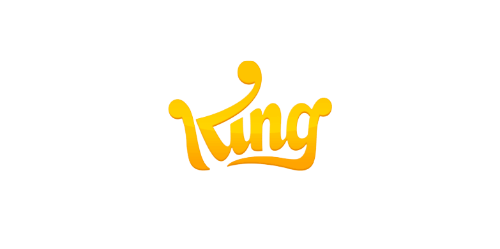
- Rendez-vous sur le site: https://store.king.com
- Connectez-vous/créez un nouveau compte
- Saisissez le code unique qui s'affiche sur la page "Commandes" de CDKeys.com
- Choisissez le jeu auquel vous souhaitez ajouter les lingots d'or
- Ouvrez le jeu et amusez-vous !
Comment activer votre carte cadeau Zalando
- Inscrivez-vous ou connectez-vous à Zalando votre compte
- Rendez-vous dans "Votre compte" et cliquez sur l’encart "Entrez votre code promo" sur le côté gauche

- Saisissez votre code unique qui s'affiche sur la page 'Commandes' de CDKeys.com et cliquez sur 'Utiliser la carte cadeau' pour ajouter le montant de la carte cadeau à votre solde.

- Lors de votre prochaine commande, vous pourrez sélectionner le solde disponible au moment du paiement.